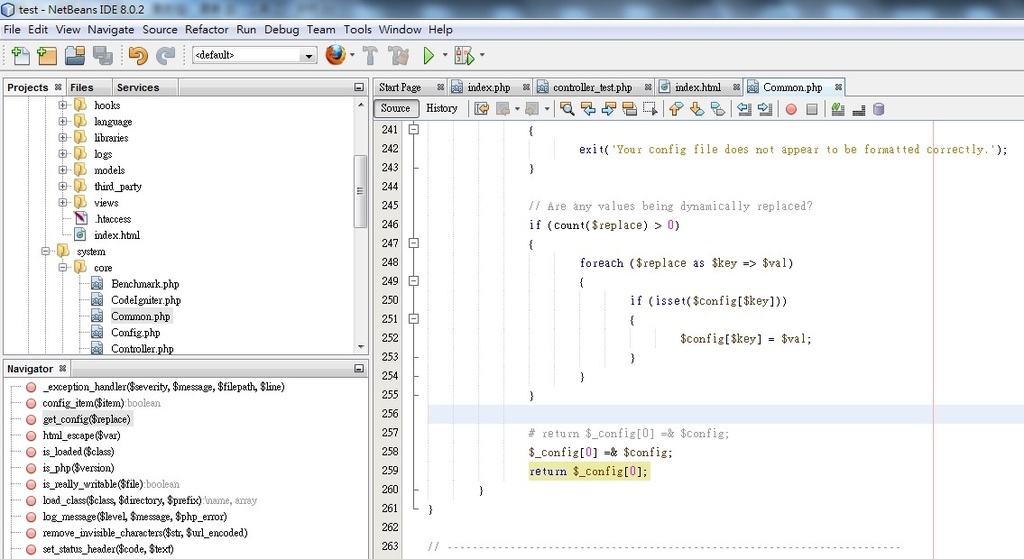PHP CodeIgniter 基本安裝
自己作業系統
OS:Windows 7 x64
PHP CodeIgniter系統需求:
https://ellislab.com/codeigniter/user-guide/general/requirements.html
1.Apache 2.4.12 Win32 (VC11)
http://www.apachelounge.com/download/
2.php-5.6.7-Win32-VC11-x86
http://windows.php.net/download/
3.NetBeans 開發工具下載:
https://netbeans.org/downloads/start.html?platform=windows&lang=en&option=php
4.CodeIgniter_2.2.0.zip
http://codeigniter.org.tw/downloads
CodeIgniter 使用手冊版本 2.2.0 大綱教學:
http://codeigniter.org.tw/user_guide/toc.html
先從Apache24開始講起:
一開始圖片是用Apache2不過Apache24跟一樣的說
5.下載後把Apache24解壓縮到C槽
開啟DOS輸入指令
cd C:\Apache24\bin
httpd -k install
6.
7.無法開啟或者權限不足,是因為防火牆鎖住,記得取增加httpd.exe通過防火牆
8.直行本機畫面
9.
接下來安裝PHP,下載php-5.6.7-Win32-VC11-x86.zip
在C槽創造一個PHP的資料夾,把ZIP裡面東西都解壓縮到裡面
10.
11.
12.
13.
14.C:\Apache24\conf 的 httpd.conf 貼上
15.注意
16.執行 test資料夾裡面的東西是php codeigniter的index.php
17.
18.
19.
20.
21.
22.
錯誤的訊息修改
23.
24.
25.
26.
27.